字幕大师这个软件大家听说过没有,下文就是小编为各位呈现的在字幕大师中实现批量添加字幕的具体操作方法,感兴趣的赶紧去下文学习下吧。
1.导入音视频文件和文本文件,音视频文件支持普遍格式如mp3、mp4、wav、wmv、avi、mpg、mpeg;文本文件仅支持txt文件。点击“打开文件”按钮
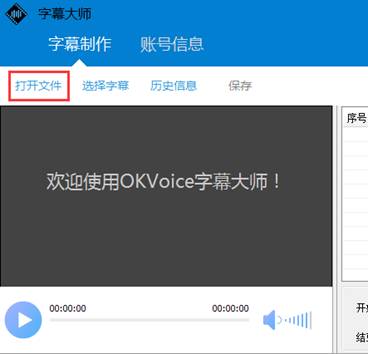
2.进入该界面
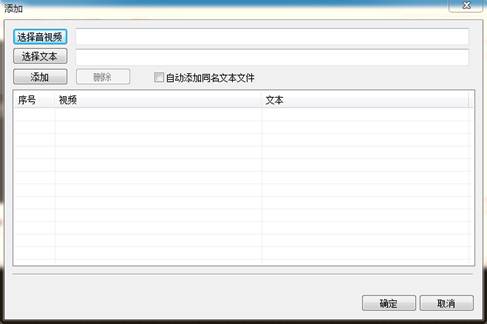
3.然后依次选择音视频文件和文本文件(注:二者需是对应关系),点击“添加”
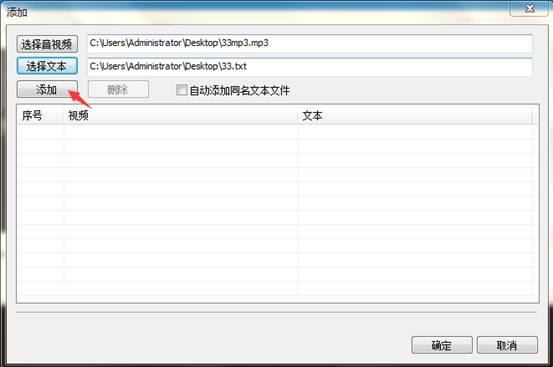
4.如需批量处理多个字幕文件,可重复“选择音视频+选择文本+添加”步骤。
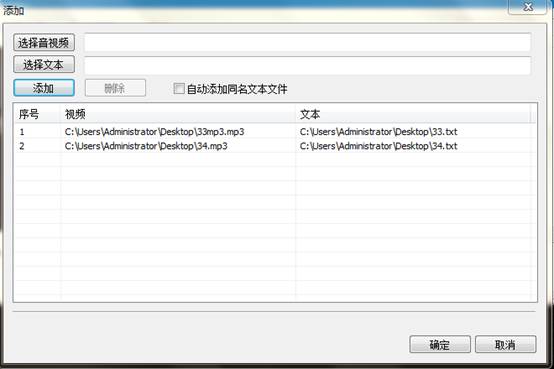
5.依次导入音视频文件和文本文件后,点击“确认”,字幕大师即可开始对齐工作。稍等片刻,页面下进度条完成后,时间轴即可生成,如下图:
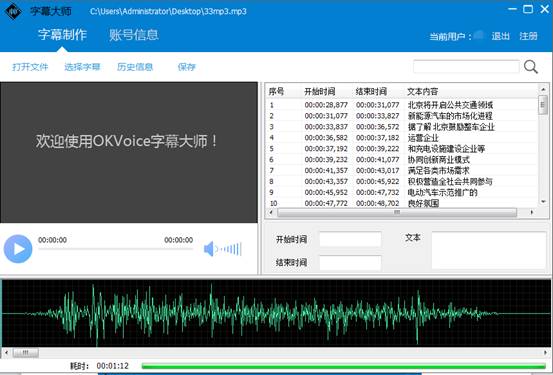
6.各处功能如图所示:
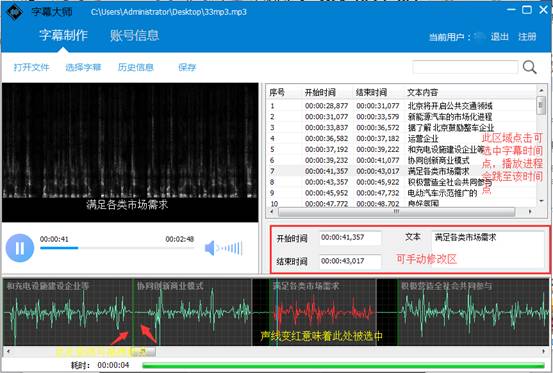
7.一般字幕对齐没有问题的情况下,字体为黑色,如果机器识别该处不准确或不正确,会标红提示,如图:
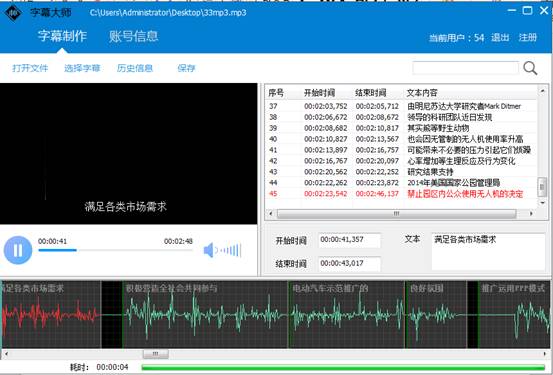
8.此时可以拖动时间轴上的竖线来完成修改(或手动修改“开始时间”和“结束时间”的数值)
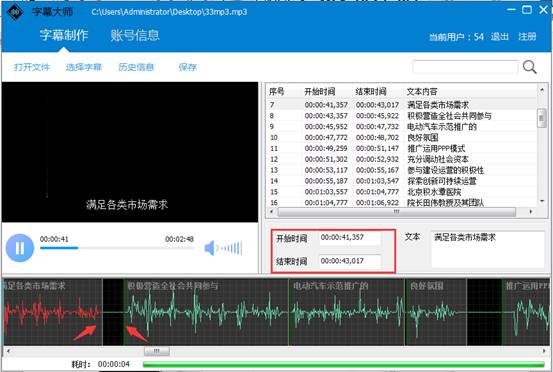
9.校对完成之后,选择保存即可,默认为srt格式。
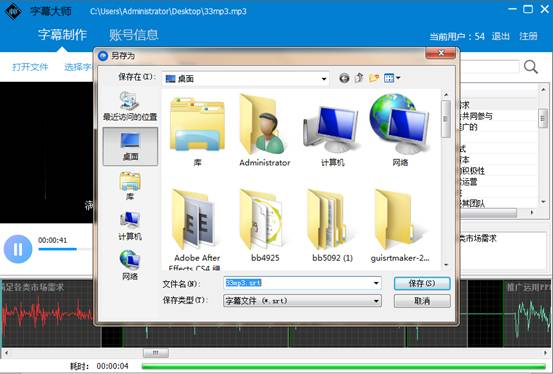
上文就是在字幕大师中实现批量添加字幕的具体操作方法,你们都学会了吗?
 天极下载
天极下载






























































